アポイント/会議室予約ルールを設定する
管理者が、管理画面から「企業における運用ルール」として会議室の使用可能時間や、会議室の事前予約が可能な期間を制限できる機能です。
注:管理者・テナント管理者権限のホストに対して、この制限は適用されません。
この記事の目次
アポイント・会議室予約ルールを設定

管理画面にログイン後、黒帯のメインタイトルにある「設定」を選択し、灰色のサブタイトルの「企業設定」を選択します。 会議室予約ルールの項目がありますので、ここで時間と予約の制限を設定できます。
デフォルトでは、時間制限はオフ・予約制限は最大12ヶ月で設定されています。

時間制限をにすると最小15分から最大1440分の制限を設定できます。
予約制限をにすると最小1ヶ月から最大36ヶ月の制限を設定できます。
一番下のボタンをクリックして設定は完了です。
アポイントの作成/編集
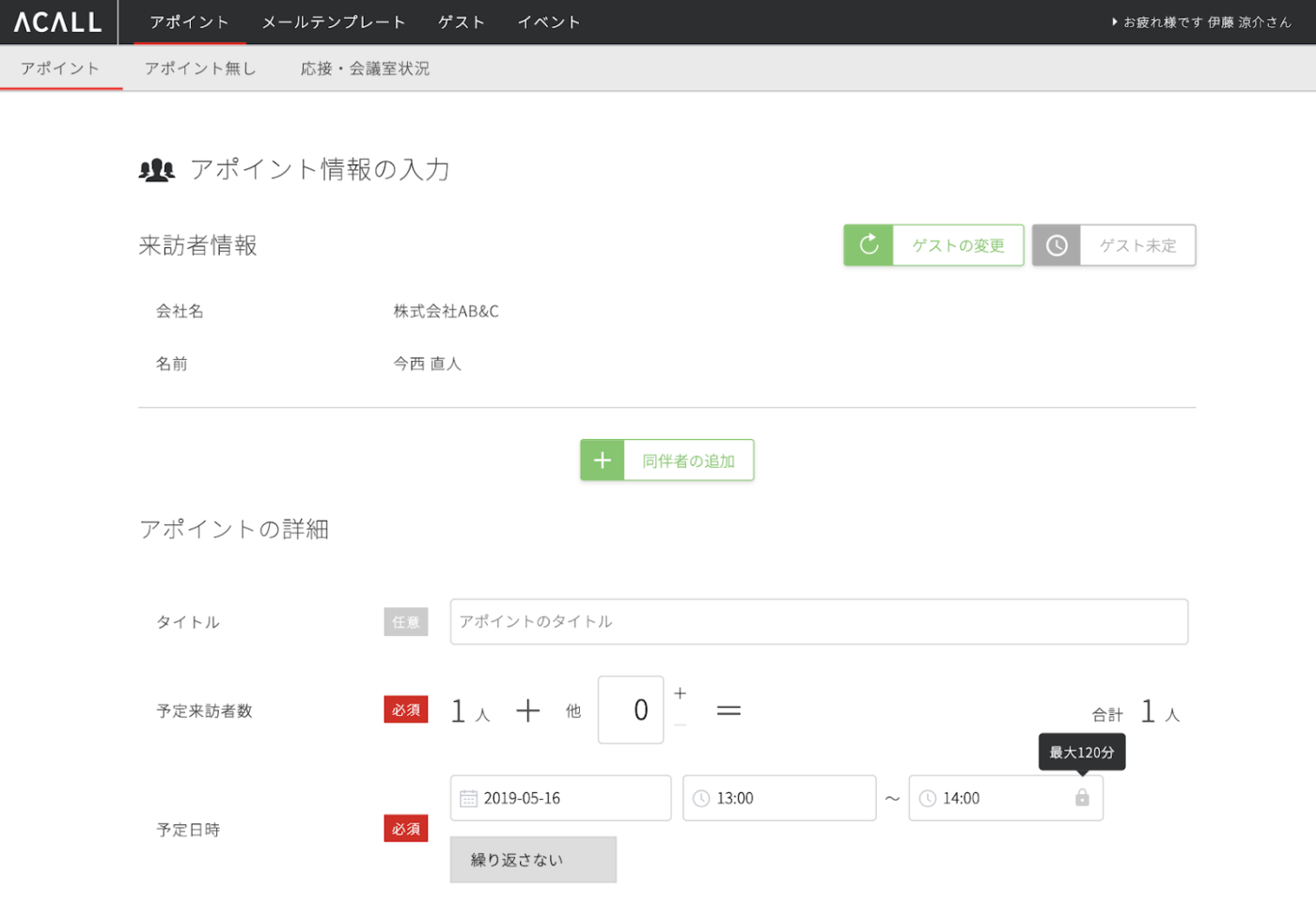
アポイント設定画面で時間を制限がある場合、アポイント情報の入力画面の予約終了時刻に
注:予定日で入力できる日付は予約制限内の日付のみとなります。
一般権限ユーザーでは鍵マークが表示されますが、管理者・テナント管理者権限を持つユーザーでは表示されません。
会議室予約の作成/編集
実際の利用シーン
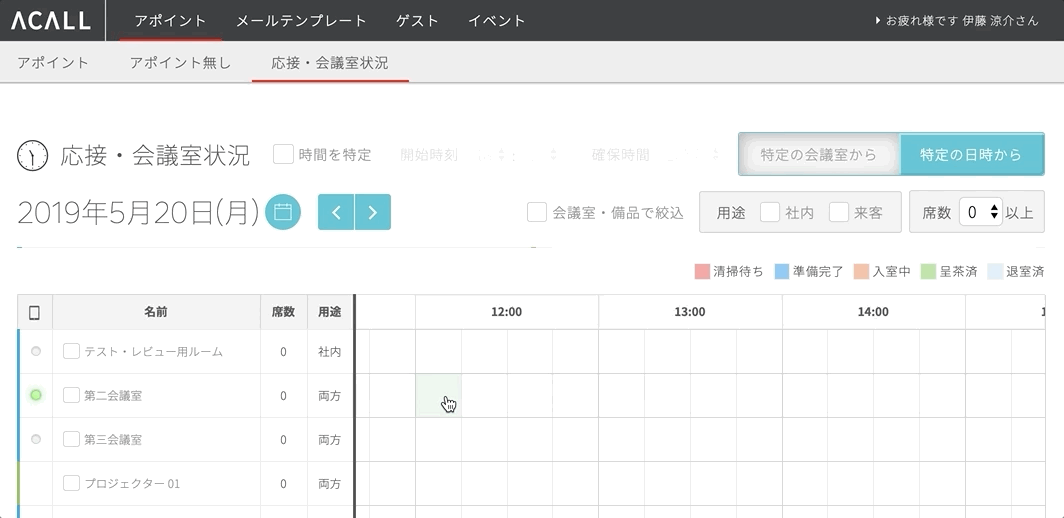
応接・会議室状況画面からアポイントや社内会議を作成する場合、制限時間を超えて選択しようとしても、自動的に最大時間で予約されます。
例えば、時間制限が60分の場合、120分間予約しようとして選択しても、自動的に60分の予約となります。
注:カレンダーアイコンから選択できる日付は予約制限内の日付のみとなります。
アポイント・会議室予約の制限がかかるのは一般権限ユーザーのみで、管理者・テナント管理者権限を持つユーザーには適用されません。
ACALL MEETINGの制限の確認
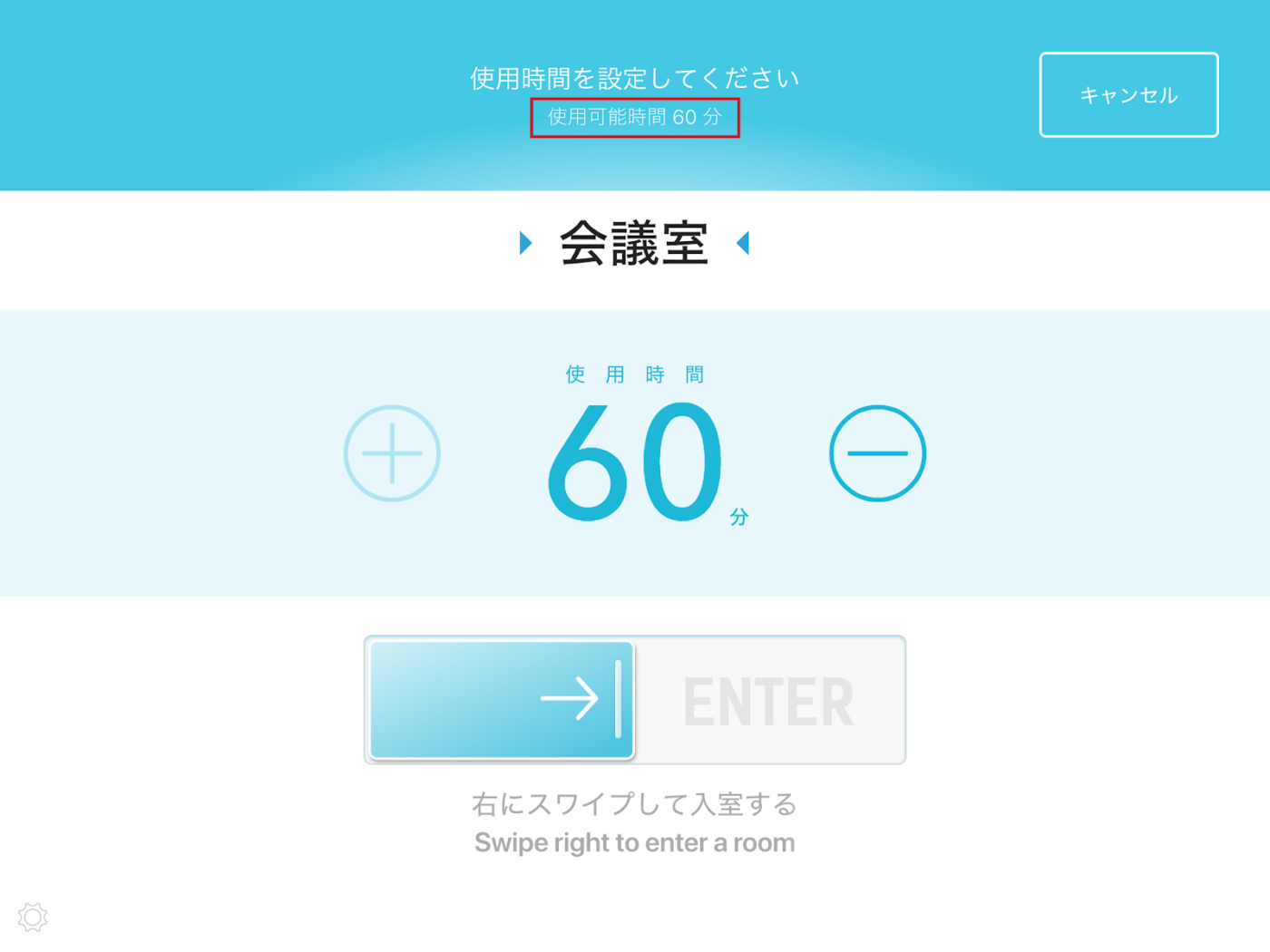
時間制限を設定するとACALL MEETINGでも時間の制限がかかり、使用可能時間は上部に表示されます。
またACALLのスマートフォンアプリ、ACALL mobileでも制限がかかります。
一般権限のホストが制限を超えて使用時間を選択しても、エラーメッセージが表示され、予約は作成されません。
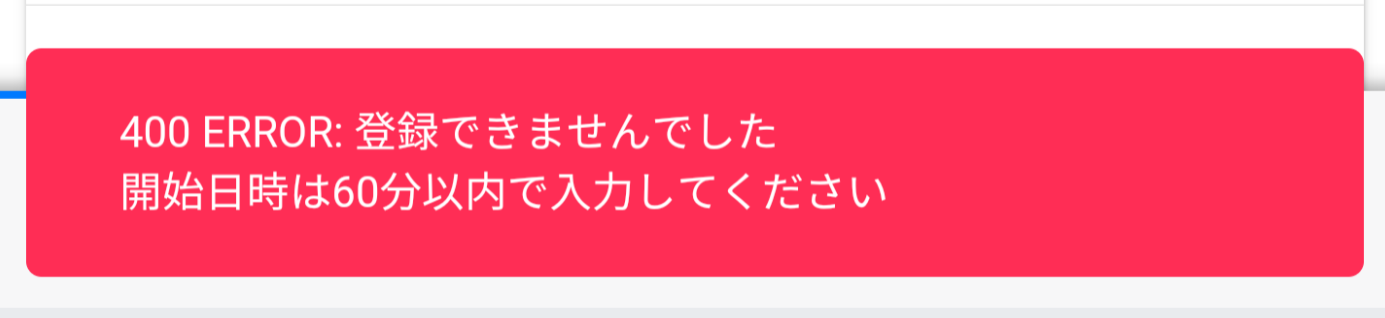
この記事は役に立ちましたか?
Let us know if you liked the post. That’s the only way we can improve.